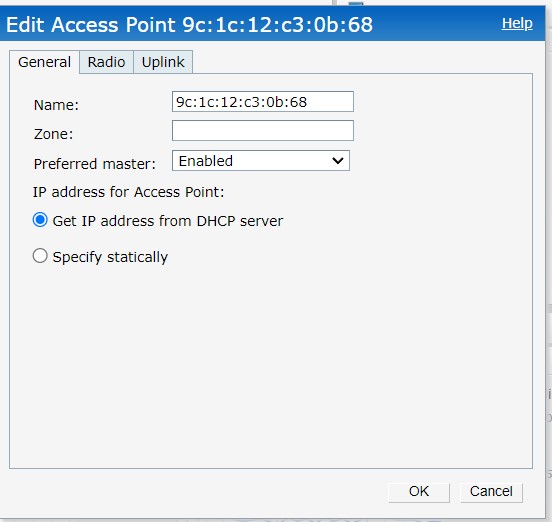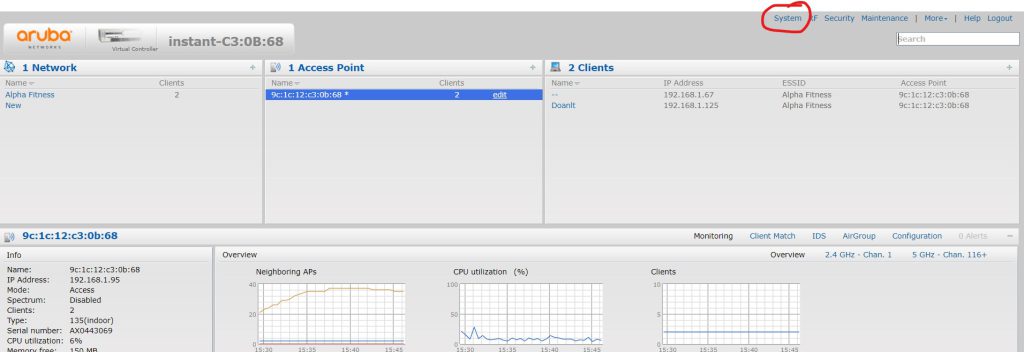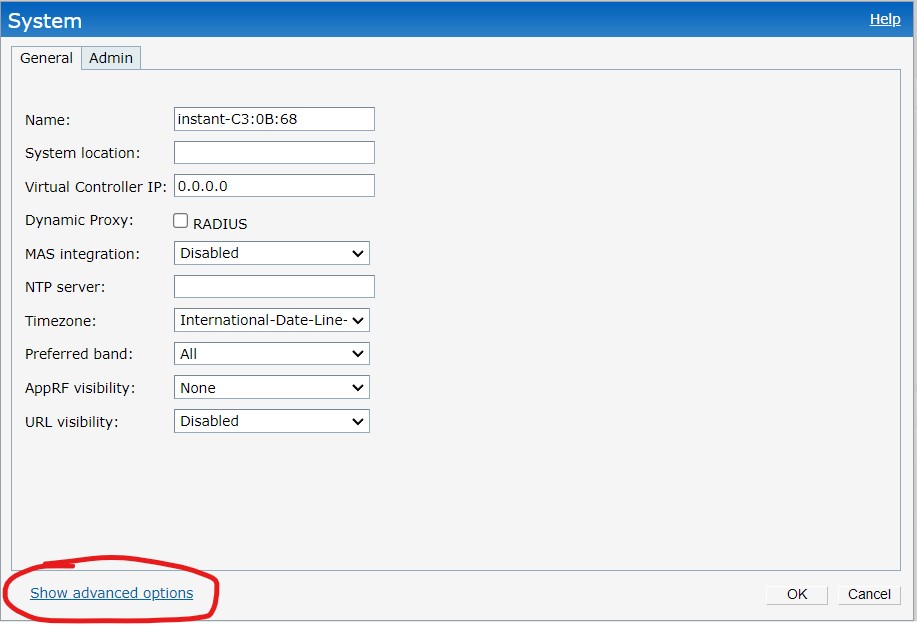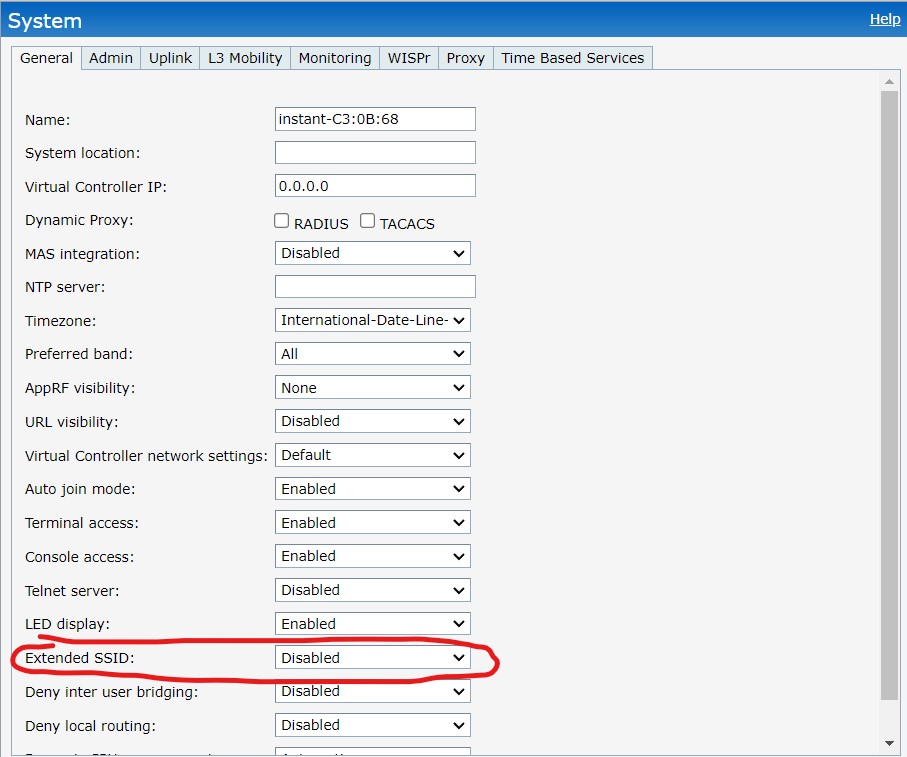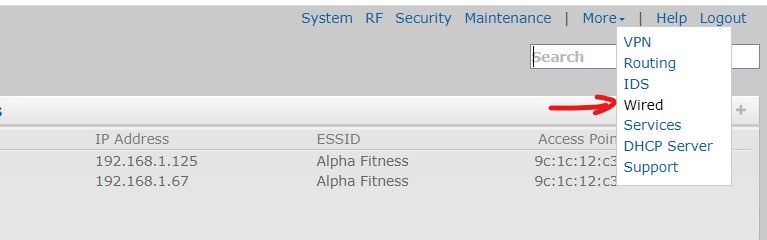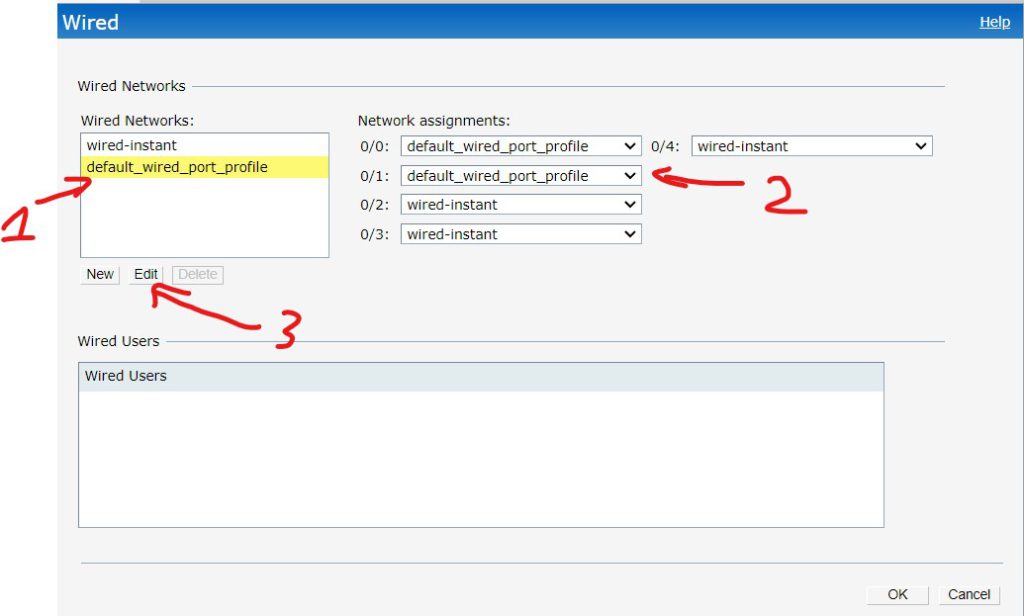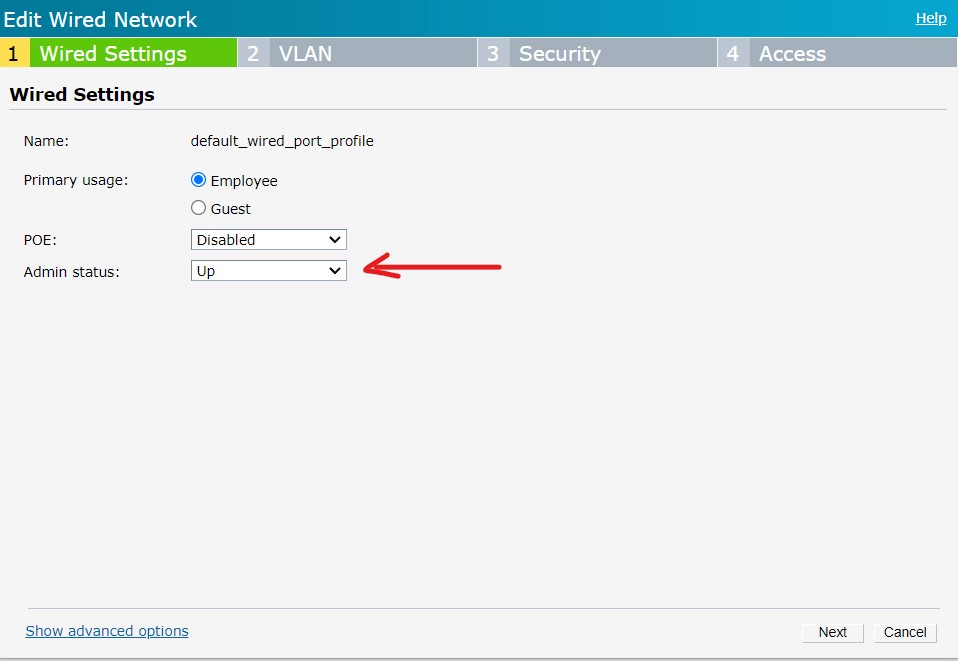Tin tức
Cài đặt bộ phát wifi Aruba Hướng dẫn cấu hình bộ phát wifi aruba cùng một tên roamming, các accepoint sẽ cùng 1 tên khi di chuyển giữa các điểm phát
ĐỂ CÀI ĐẶT LẠI ACEESSPOINT ARUBA BẠN CẦN LÀM
I. RESET WIFI ARUBA SỬ DỤNG NGUỒN ADAPTER.
B1: Tiến hành RÚT NGUỒN ADAPTER đang cắm vào WIFI ARUBA.
B2: Dùng tăm or vật cứng nhỏ dài NHẤN VÀ GIỮ NÚT RESET trên mặt sau WIFI ARUBA, tiếp tục giữ và chuyển sang BƯỚC 3.
B3: Tiến hành cắm nguồn Adapter cho WIFI ARUBA, tiếp tục giữ nút Reset thêm khoảng 10s sau đó bỏ giữ nút Reset.
B4: Sau khi làm xong B1 + B2 + B3 thì ngồi đợi Aruba khởi động lại thôi, quá trình khởi động mất từ 3-5′.
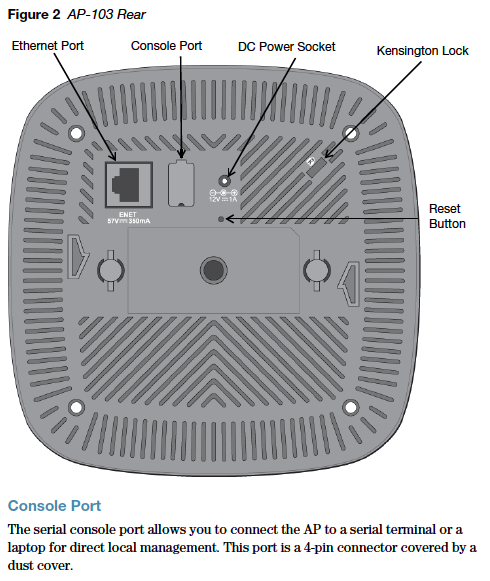
II. RESET WIFI ARUBA SỬ DỤNG NGUỒN POE.
B1: Tiến hành RÚT NGUỒN POE đang cắm vào WIFI ARUBA.
B2: Dùng tăm or vật cứng nhỏ dài NHẤN VÀ GIỮ NÚT RESET trên mặt sau WIFI ARUBA, tiếp tục giữ và chuyển sang BƯỚC 3.
B3: Tiến hành cắm nguồn POE cho WIFI ARUBA, tiếp tục giữ nút Reset thêm khoảng 10s sau đó bỏ giữ nút Reset.
B4: Sau khi làm xong B1 + B2 + B3 thì ngồi đợi Aruba khởi động lại thôi, quá trình khởi động mất từ 3-5′.

Thiết lập cấu hình ban đầu Aruba Instant On
Bước 1: Cấp nguồn cho thiết bị: Các thiết bị IAP cung cấp hai phương pháp cấp nguồn. Sử dụng adapter 12V DC hoặc sử dụng POE để cấp nguồn.
Bước 2: Cấp địa chỉ IP cho IAP: Kết nối cổng ENET của IAP với switch hoặc router có kết nối internet, đảm bảo dịch vụ DHCP đã được kích hoạt trong mạng.
Sau khi IAP khởi động trong khoảng thời gian 10-15 phút, thiết bị sẽ tự động phát wifi với SSID là SetMeUp-xx:xx:xx trong đó xx:xx:xx là 6 ký tự cuối trong dãy MAC của thiết bị. Kết nối PC của bạn đến mạng không dây này
Bước 3: Đăng nhập giao diện Instant UI: Sử dụng trình duyệt web và truy cập vào đường dẫn: http://instant.arubanetworks.com.
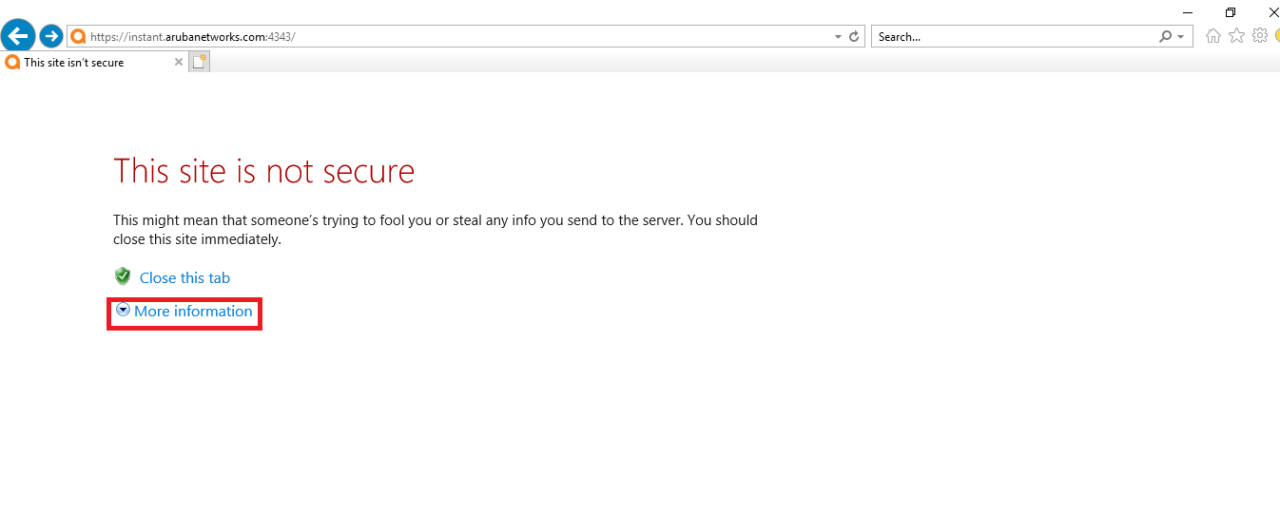
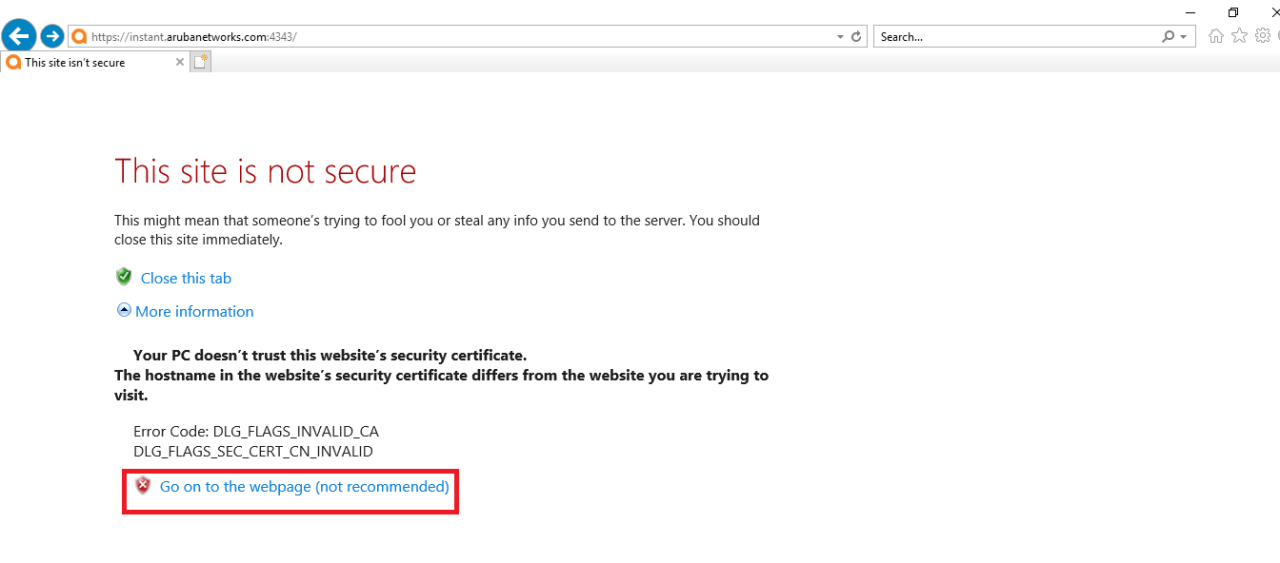
Bước 4: Trong màn hình đăng nhập, nhập thông tin sau:
- Username: admin
- Password: admin
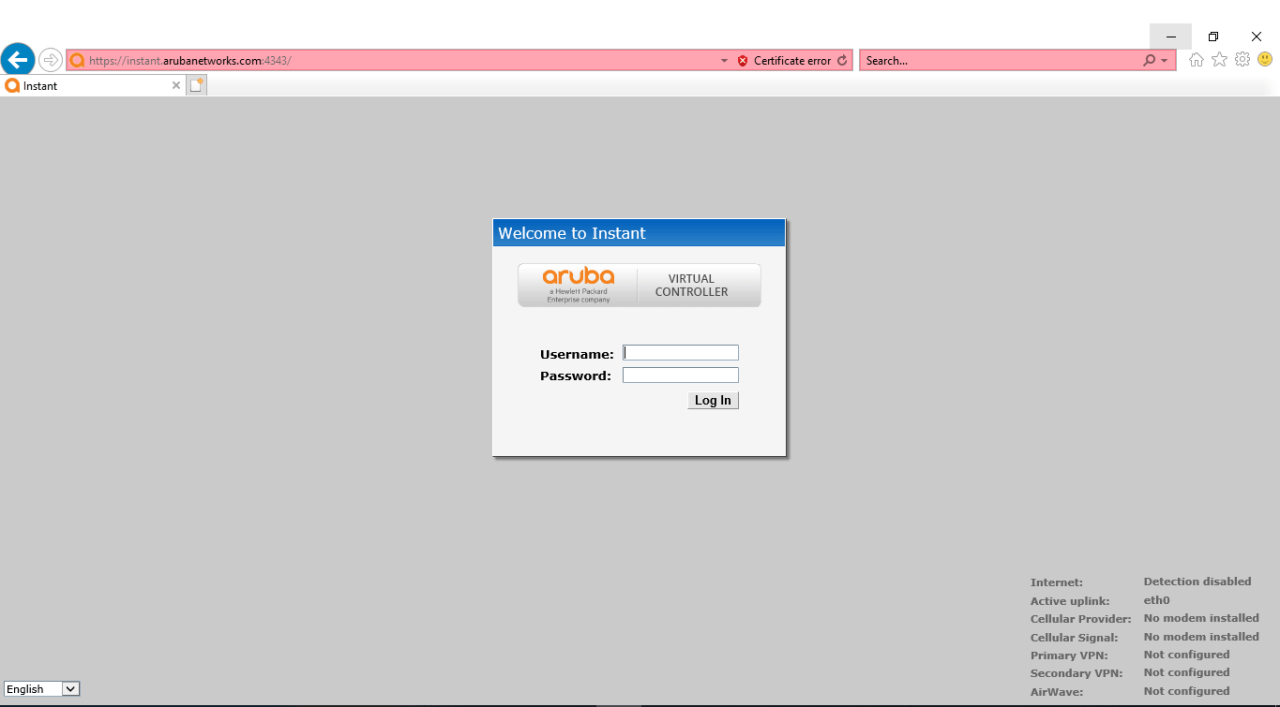
Bước 5: Tại đây bạn lựa chọn country code : Viet Nam
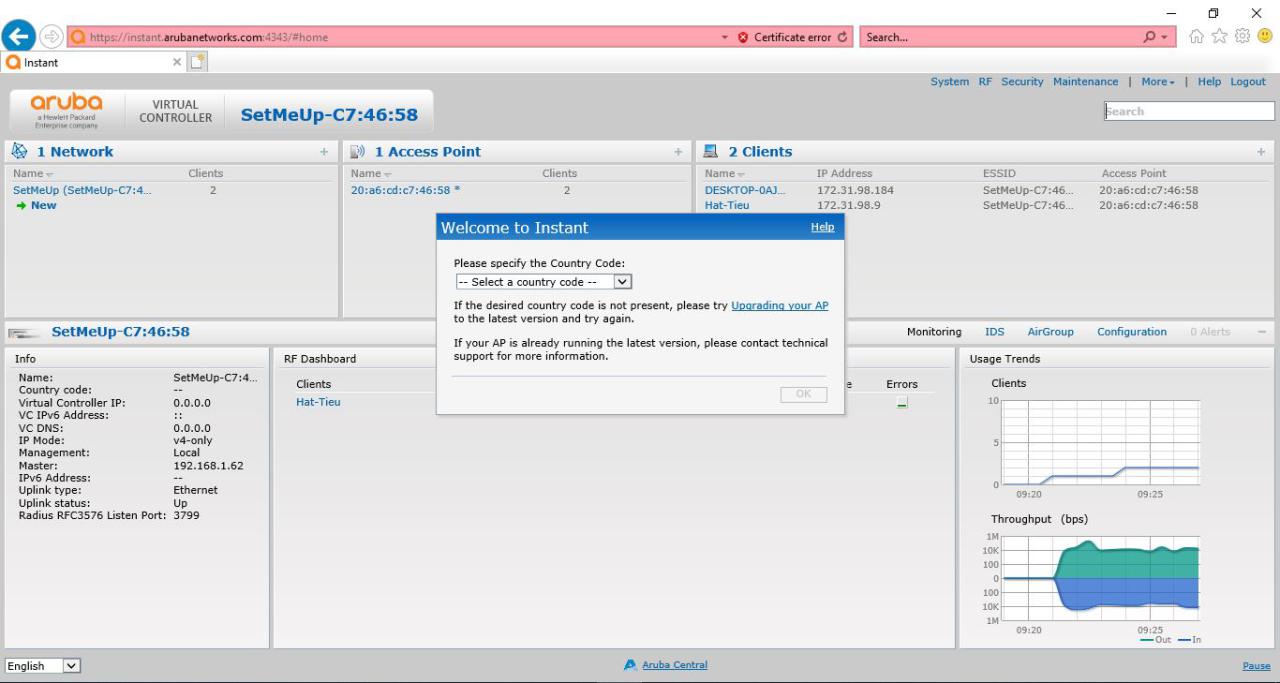
Bước 6: Tại giao diện Instant:
- Mục Network: hiển thị tất cả các SSID mà bạn đã khởi tạo
- Mục Access Point: Hiển thị tất cả các IAP được kết nối chung hệ thống với IAP mà bạn đang cài đặt.
- Mục Client: hiển thị tất cả các thiết bị khách đang sử dụng mạng không dây của IAP.
Cấu hình WLAN cho một SSID Profile
Bước 1: Tại mục Network chọn New
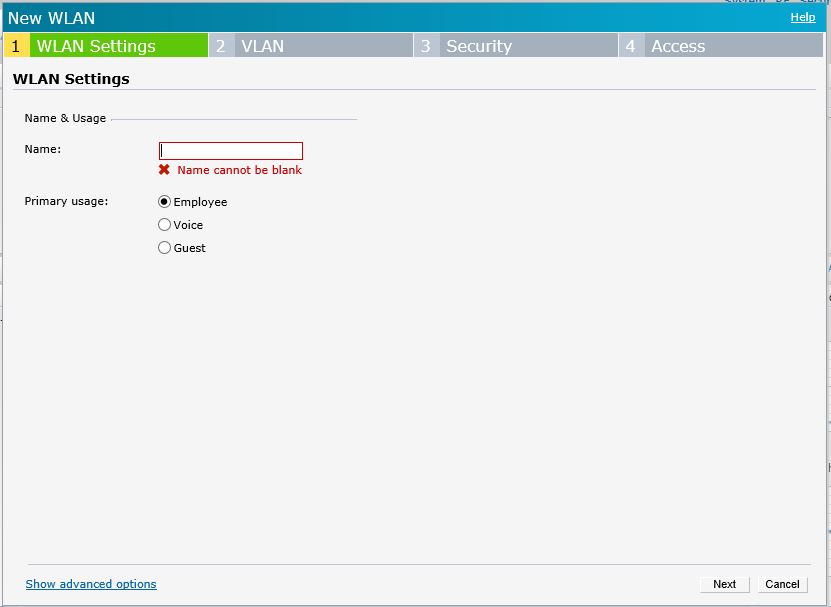
Bước 2: Đặt tên cho mạng không dây của bạn tại ô Name.
Bước 3: Dựa trên loại cấu hình mạng, chọn bất kỳ tùy chọn nào sau đây trong mục Primary usage:
– Employee
– Voice
– Guest
Bước 4: Chọn Show advanced options để có thêm tùy chỉnh cho mạng WLAN của bạn.
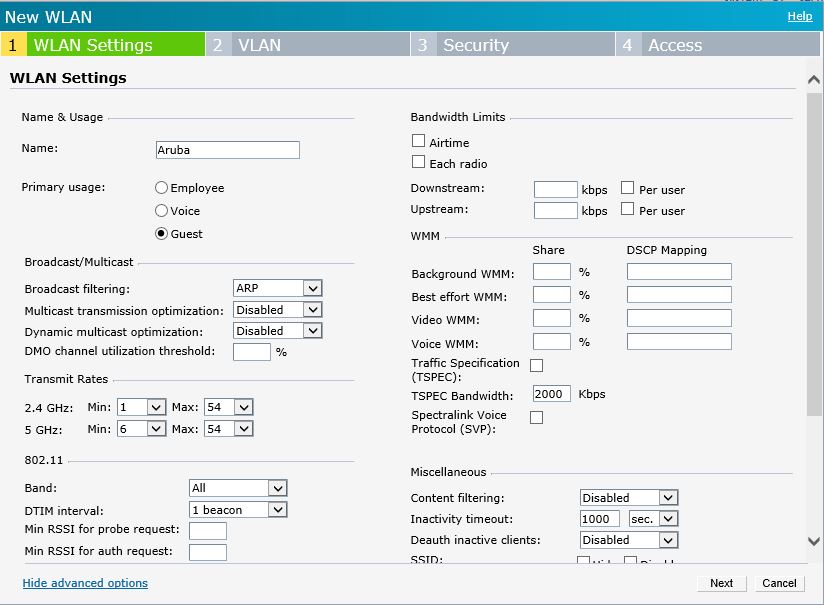
Bước 5: Chọn Next để chuyển sang tab VLAN, tại đây bạn có thể tùy chọn:
- Virtual Controller assigned: máy khách sẽ nhận IP từ Virtual Controller.
- Network assigned: máy khách sẽ nhận IP từ mạng.
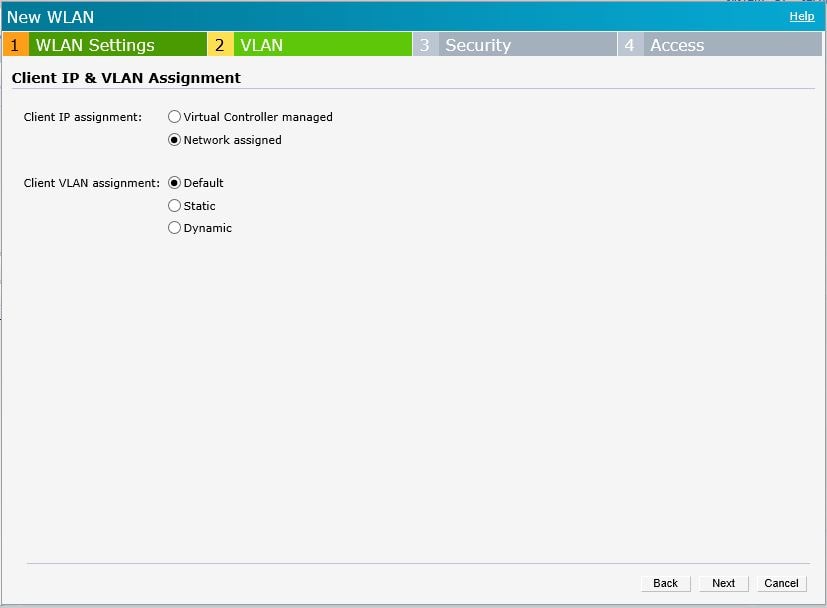
Bước 6: Chọn Next để chuyển sang tab Security, cài đặt ở mục sẽ khác nhau tùy thuộc vào cấu hình mạng của bạn là Employee, Voice hay Guest. Với tùy chọn Guest (wifi marketing) bạn có các lựa chọn như dưới hình.
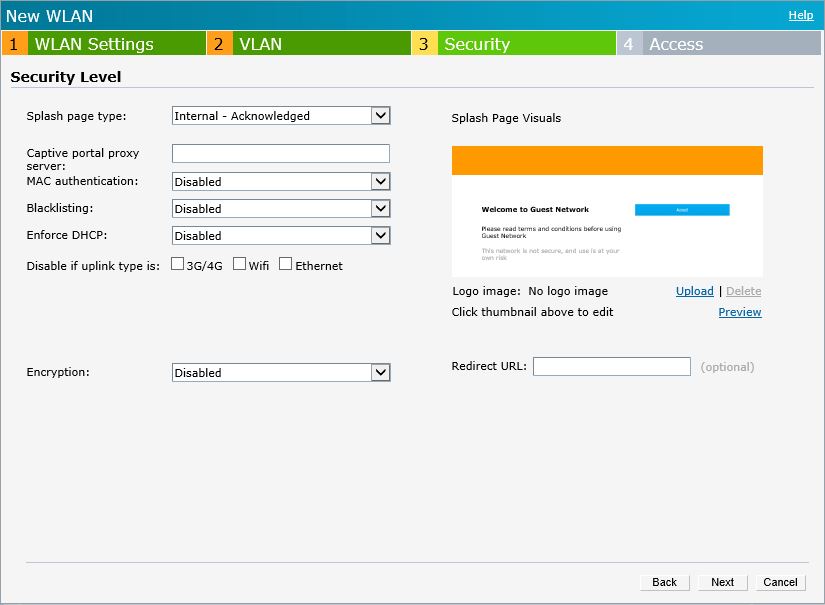
Bước 7: Cuối cùng chọn Next để chuyển qua tab Access, tại đây kiểm tra lại cài đặt của bạn và nhấn Finish để hoàn thành thiết lập cho IAP của bạn.
Thiết lập cấu hình để có thể Roaming cùng 1 tên cho các AP
Hướng dẫn cấu hình bộ phát wifi aruba cùng một tên roamming, các accepoint sẽ cùng 1 tên khi di chuyển giữa các điểm phát
Chọn Accepoint muốn đặt làm AP chính bấm edit
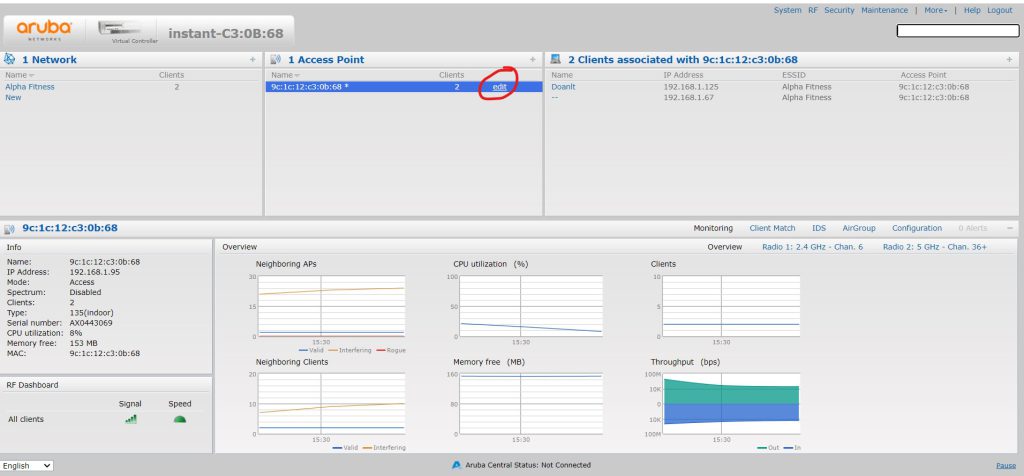
Trong tab General chọn Preferred master là Enable
Tắt tính năng mở rộng SSID chọn system
Bấm Show Advanced Options
Chọn EXTENDED SSID -> Disable
Bật cổng Eth1 để chuyển tiếp dạng dây truyền nếu bạn muốn cắm nối tiếp các AP
Chọn More chọn wired
Chọn theo thứ tự
Chọn Admin Status -> Up
Các Accepoint phụ bạn có thể chọn 2 cách
- Cắm thẳng từ Switch chia đến Eth0
- Cắm nối tiếp từ nguồn phát Eth1 của AP phát đến Eth0 của AP nhận. có thể nối tiếp nhiều AP như vậy
Lưu ý các AP phụ cần phải reset trước khi cắm vào chung 1 mạng với AP chính, AP chính sẽ tự nhận mà không cần phải cấu hình AP phụ.
CHÚC BẠN THÀNH CÔNG !
 Khuyến mại
Khuyến mại Tin tức
Tin tức
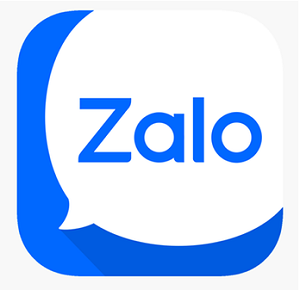
 CAMERA ĐẦU GHI
CAMERA ĐẦU GHI CAMERA IP WIFI
CAMERA IP WIFI PHỤ KIỆN CAMERA
PHỤ KIỆN CAMERA ÂM THANH SỐ
ÂM THANH SỐ GIA DỤNG THÔNG MINH
GIA DỤNG THÔNG MINH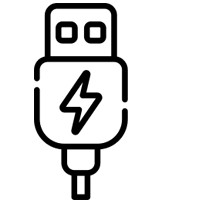 PHỤ KIỆN ĐIỆN THOẠI
PHỤ KIỆN ĐIỆN THOẠI MÁY TÍNH – LINH KIỆN
MÁY TÍNH – LINH KIỆN MÁY IN SIÊU TỐC
MÁY IN SIÊU TỐC Miễn phí vận chuyển
Miễn phí vận chuyển Bảo hành nơi sử dụng
Bảo hành nơi sử dụng